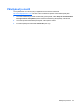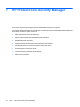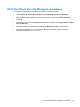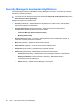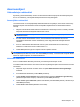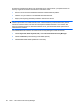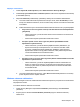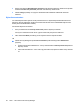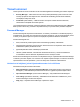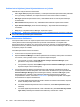HP ProtectTools User's Guide - Windows XP, Windows Vista, Windows 7
3. Kirjoita uusi salasana New Windows password (Uusi Windows-salasana) -tekstiruutuun ja sitten
uudelleen Confirm new password (Vahvista uusi salasana) -tekstiruutuun.
4. Valitse Change (Vaihda), niin nykyisen salasanasi tilalle vaihdetaan välittömästi antamasi
salasana.
Älykortin asentaminen
Jos valitset kirjautumisen älykortin avulla ja tietokoneessa on älykortinlukija sisäänrakennettuna tai
kytkettynä, Security Managerin ohjattu asennustoiminto kehottaa sinua määrittämään älykortin PIN-
koodin (Personal Identification Number).
Voit asentaa älykortin seuraavasti:
1. Anna ja vahvista PIN-koodi Set up smart card (Asenna älykortti) -kohdassa.
Voit myös muuttaa PIN-koodia. Anna nykyinen PIN-koodi ja kirjoita sen tilalle uusi.
2. Jatka valitsemalla Next (Seuraava) ja toimi näyttöön tulevien ohjeiden mukaan.
TAI
▲
Valitse Security Managerin kojelaudasta Credentials (Valtuustiedot) ja sitten Smart Card
(Älykortti).
●
Älykortin PIN-koodin määrittäminen – Anna ja vahvista PIN-koodi Set up smart card (Asenna
älykortti) -sivulla.
●
PIN-koodin muuttaminen – Anna ensin nykyinen PIN-koodi, kirjoita sen tilalle uusi ja vahvista
se.
30 Luku 7 HP ProtectTools Security Manager